Πώς να χρησιμοποιήσετε το Χρονολόγιο Χαρτών Google ως ημερολόγιο ταξιδιού
Google χάρτες Google Ήρωας / / July 14, 2021

Τελευταία ενημέρωση στις

Εάν χρησιμοποιείτε τους Χάρτες Google, γνωρίζετε ότι έχετε ένα ενσωματωμένο ταξιδιωτικό ημερολόγιο; Ρίξτε μια ματιά στο Χρονολόγιο των Χαρτών Google για να ξαναζήσετε τα ταξίδια σας.
Ημερήσιες εκδρομές, αποδράσεις Σαββατοκύριακου και οικογενειακές διακοπές είναι υπέροχες εμπειρίες που δεν θέλουμε να ξεχάσουμε. Εάν είστε χρήστης των Χαρτών Google, μπορείτε να καταγράψετε και να διατηρήσετε όλες αυτές τις αναμνήσεις στα χέρια σας χρησιμοποιώντας τη λειτουργία Χρονολόγιο.
Μπορείτε να δείτε κάθε μέρος που επισκεφτήκατε, ένα εστιατόριο στο οποίο φάγατε, το θέατρο που απολαύσατε και πολλά άλλα. Κάντε μια διαδρομή κάτω από τη μνήμη με ένα ενσωματωμένο ταξιδιωτικό ημερολόγιο στους Χάρτες Google.
Αποκτήστε πρόσβαση στο Χρονολόγιο των Χαρτών Google
Προχωρήστε στο Ιστότοπος των Χαρτών Google και συνδεθείτε εάν είναι απαραίτητο. Στη συνέχεια, κάντε κλικ στο Μενού εικονίδιο επάνω αριστερά στο πλαίσιο αναζήτησης και επιλέξτε Το χρονοδιάγραμμά σας.
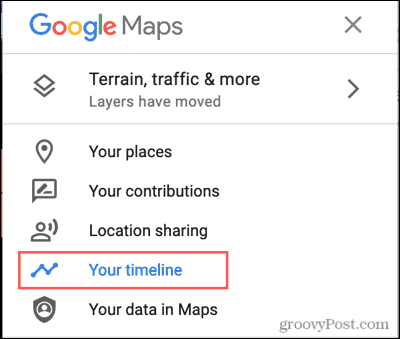
Θα πρέπει να ανοίξει μια νέα καρτέλα προγράμματος περιήγησης, εμφανίζοντας το Χρονολόγιο Χαρτών Google.
Ενεργοποίηση Ιστορικού τοποθεσίας
Προφανώς, για την καταγραφή των ταξιδιών σας από τους Χάρτες Google, χρειάζεστε ενεργοποιημένες τις υπηρεσίες τοποθεσίας. Επομένως, εάν δεν βλέπετε τοποθεσίες στο Χρονολόγιό σας, αυτός είναι ο λόγος. Είτε αυτό είτε δεν έχετε φύγει από το σπίτι.
Εάν δεν θέλετε να ενεργοποιήσετε τις υπηρεσίες τοποθεσίας σας, μπορείτε να το κάνετε για την επόμενη περιπέτειά σας. Στη συνέχεια, απενεργοποιήστε το όταν επιστρέψετε. Για να ενεργοποιήσετε το Ιστορικό τοποθεσίας, ακολουθήστε αυτά τα βήματα.
- Στο κάτω μέρος της οθόνης Χρονολόγιο, κάντε κλικ στο Διαχείριση ιστορικού τοποθεσίας.
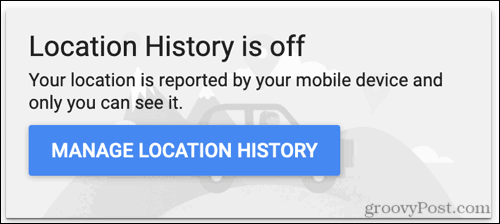
- Ενεργοποιήστε την εναλλαγή για Ιστορικό τοποθεσίας.
- Ελέγξτε τις λεπτομέρειες σχετικά με τα δεδομένα σας και κάντε κλικ στο Ανάβω.
- Θα δείτε μια επιβεβαίωση ότι ενεργοποιήσατε τη λειτουργία. Κάντε κλικ Το έπιασα.
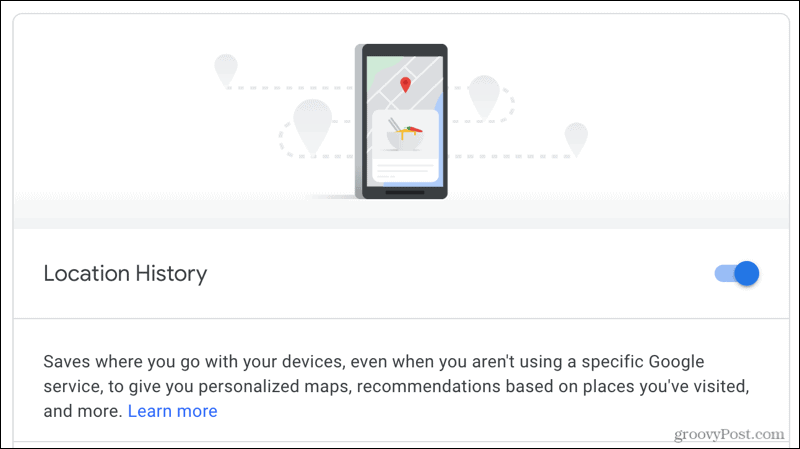
Τώρα βγείτε εκεί και κάντε κάποια ταξίδια, ώστε να γεμίσει το Χρονολόγιο Χαρτών Google! Για να απενεργοποιήσετε τη λειτουργία αργότερα, ακολουθήστε τα ίδια βήματα για να απενεργοποιήσετε την εναλλαγή.
Εμφάνιση φωτογραφιών Google
Αν και δεν είναι απαραίτητο κομμάτι στο Χρονολόγιο Χαρτών Google, είναι ένα από τα πλεονεκτήματα. Μπορείτε να ενεργοποιήσετε το Χρονολόγιο να εμφανίζει τις Φωτογραφίες Google που σχετίζονται με τις τοποθεσίες και τα ταξίδια σας. Εντάξει, σωστά; Δείτε πώς μπορείτε να ενεργοποιήσετε τη λειτουργία.
- Κοντά στο κέντρο της οθόνης Χρονολόγιο, κάντε κλικ στο μηχανισμός εικόνισμα.
- Επιλέγω Ρυθμίσεις χρονοδιαγράμματος.
- Επιλέξτε το πλαίσιο για Φωτογραφίες Google και κάντε κλικ Σώσει.
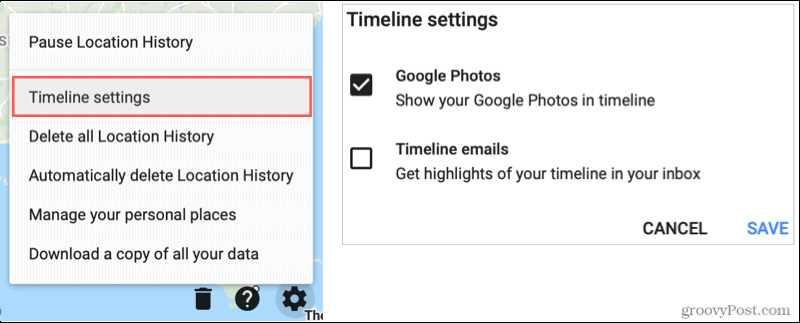
Προχωρώντας προς τα εμπρός, όταν τραβάτε φωτογραφίες που αποθηκεύετε στις Φωτογραφίες Google, αυτές θα εμφανίζονται με τα ταξίδια χρονολογίου σας (παρακάτω).
Περιηγηθείτε στο χρονολόγιό σας
Εάν έχετε ήδη ενεργοποιήσει τη ρύθμιση Ιστορικού τοποθεσίας, θα πρέπει να δείτε ορισμένες λεπτομέρειες στο κάτω μέρος του Χρονολογίου σας. Έτσι θα ξεκινήσουμε.
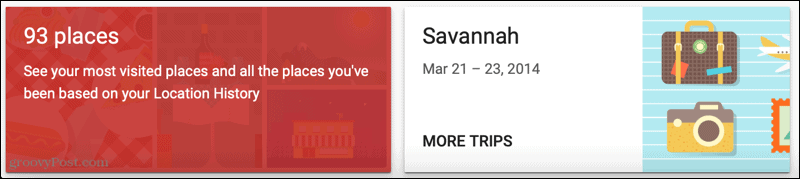
Μέρη που επισκέφτηκαν
Στα αριστερά, έχετε πολλά μέρη που έχετε επισκεφτεί. Κάντε κλικ και μπορείτε να κάνετε εναλλαγή μεταξύ των σημείων με τις περισσότερες επισκέψεις και όλων των επισκέψεων. Αυτές εμφανίζονται προς τα δεξιά και έχετε κάποιες επιλογές.
- Επιλέξτε μια τοποθεσία για να τη δείτε στο χάρτη.
- Κάντε κλικ στο τρεις κουκκίδες και επιλέξτε Τελευταία επίσκεψη στο χρονολόγιό σας. Αυτό σας δείχνει την ημερομηνία, την ώρα, τη μέθοδο μεταφοράς και τη διάρκεια.
- Κάντε κλικ στο τρεις κουκκίδες και επιλέξτε Λεπτομέρειες τοποθεσίας. Αυτό σας δείχνει τις πληροφορίες των Χαρτών Google για το σημείο, συμπεριλαμβανομένης μιας φωτογραφίας, τύπου τοποθεσίας, διεύθυνσης, ωρών και άλλων, ανάλογα με το είδος της τοποθεσίας που βρίσκεται.

Ταξίδια
Στη συνέχεια υπάρχει ένα κουτί για τα ταξίδια που έχετε κάνει. Κάντε κλικ Περισσότερα ταξίδια για να τα δείτε όλα. Αυτό είναι το καλύτερο μέρος του Χρονολογίου για το ημερολόγιο ταξιδιού σας επειδή ομαδοποιεί αυτόματα τα ταξίδια σας.

Επιλέξτε ένα ταξίδι για να δείτε τις λεπτομέρειες. Μπορείτε να επιλέξετε μια συγκεκριμένη ημέρα κατά τη διάρκεια του ταξιδιού στο κάτω μέρος, αν θέλετε. Στη συνέχεια, μπορείτε να ελέγξετε τις λεπτομέρειες αυτής της ημέρας στα αριστερά με ημερομηνίες, φωτογραφίες, τρόπους μεταφοράς και πολλά άλλα. Και στα δεξιά, θα δείτε την ημέρα που απεικονίζεται στον χάρτη.
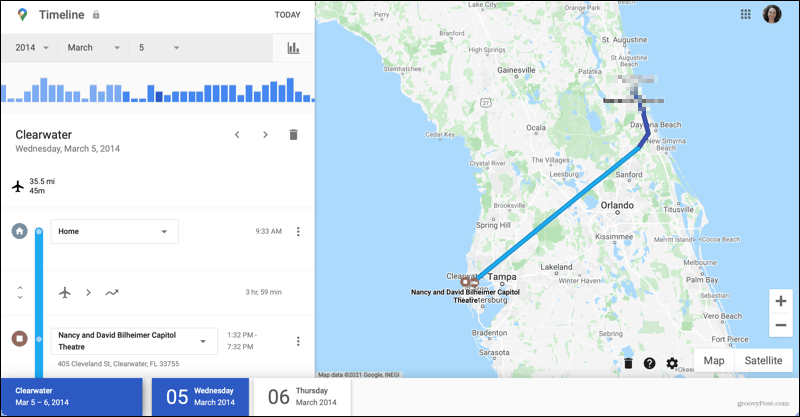
Ένα άλλο χρήσιμο χαρακτηριστικό είναι ότι μπορείτε να επεξεργαστείτε τις λεπτομέρειες για μια ημέρα στο ταξίδι σας. Επειδή βλέπετε κάθε στάση με τη μέθοδο μεταφοράς, ίσως θέλετε να κάνετε μια ή δύο αλλαγές.
Για παράδειγμα, ίσως μια από τις στάσεις ήταν ένας χώρος ανάπαυσης που δεν χρειάζεται να ξαναζήσετε. Επιλέξτε τις τρεις κουκκίδες στα δεξιά του σημείου στο ταξίδι και κάντε κλικ Καταργήστε τη στάση από τη μέρα.
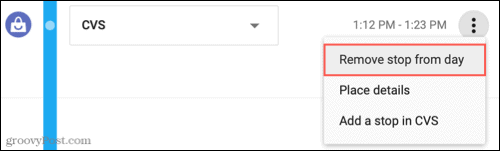
Μπορείτε επίσης να προσαρμόσετε την επιλογή μεταφοράς που χρησιμοποιήσατε. Για παράδειγμα, η ημέρα μπορεί να σας δείξει ότι "Κινήσατε" μεταξύ στάσεων. Κάντε κλικ στο πλαίσιο και διαλέξτε από επιλογές όπως Οδήγηση, Σε ταξί, Περπάτημα ή Ποδηλασία.

Προβολή του χρονολογίου σας κατά ημερομηνία
Μαζί με τις επιλογές στο κάτω μέρος για την προβολή του Χρονολογίου σας, μπορείτε να επιλέξετε να δείτε συγκεκριμένες ημερομηνίες. Επάνω αριστερά, επιλέξτε ένα συγκεκριμένο έτος, μήνα ή / και ημερομηνία. Μπορείτε επίσης να χρησιμοποιήσετε το γράφημα κάτω από τις επιλογές ημερομηνίας για να μεταβείτε σε μια ημέρα. Κάντε κλικ στο γραφική παράσταση εικονίδιο για να το εμφανίσετε.
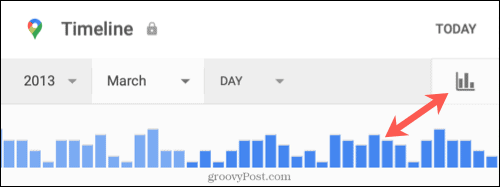
Τυχόν ταξίδια που κάνατε κατά τη διάρκεια της χρονικής περιόδου που θα επιλέξετε θα εμφανιστούν επίσης στο κάτω μέρος. Μπορείτε να επιλέξετε ένα για λεπτομέρειες όπως περιγράφεται παραπάνω.
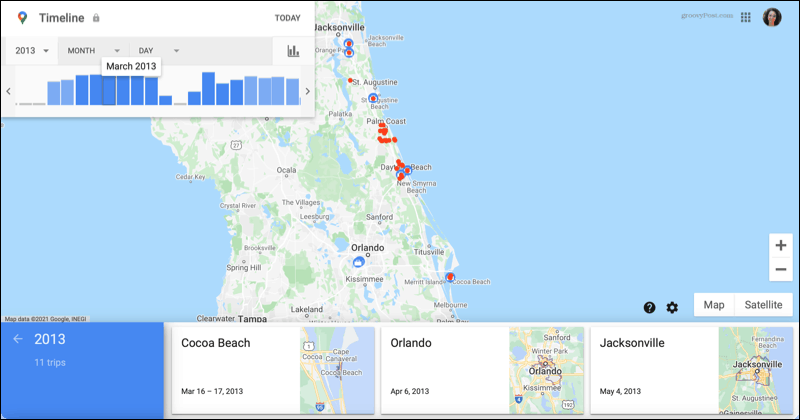
Επωφεληθείτε από το Χρονολόγιο των Χαρτών Google
Εάν χρησιμοποιείτε ήδη τους Χάρτες Google και ακόμη και τις Φωτογραφίες Google, μπορείτε να δημιουργήσετε ένα αυτόματο ημερολόγιο ταξιδιού χωρίς καμία προσπάθεια χρησιμοποιώντας τη λειτουργία Χρονολόγιο. Ξαναζήστε τα αξέχαστα ταξίδια σας με κάθε βήμα που κάνατε και το μέρος που επισκεφτήκατε.
Για βοήθεια σχετικά με το σχεδιασμό, δείτε πώς μπορείτε προγραμματίστε το επόμενο οδικό σας ταξίδι ή περιπέτεια πεζοπορίας με τους Χάρτες Google.
Από την άλλη μεριά, αν σας αρέσουν τα ποσά των καταστημάτων Google που διαθέτετε, διαβάστε το άρθρο μας σχετικά με το πώς να το κάνετε πραγματικά σταματήστε την Google από την παρακολούθηση της τοποθεσίας σας.
Πώς να εκκαθαρίσετε το Google Chrome Cache, Cookies και Ιστορικό περιήγησης
Το Chrome κάνει εξαιρετική δουλειά για την αποθήκευση του ιστορικού περιήγησης, της προσωρινής μνήμης και των cookie για τη βελτιστοποίηση της απόδοσης του προγράμματος περιήγησής σας στο διαδίκτυο. Είναι πώς να ...
Αντιστοίχιση τιμών εντός καταστήματος: Πώς να λάβετε τιμές στο Διαδίκτυο ενώ ψωνίζετε στο κατάστημα
Η αγορά στο κατάστημα δεν σημαίνει ότι πρέπει να πληρώσετε υψηλότερες τιμές. Χάρη στις εγγυήσεις που ταιριάζουν με τις τιμές, μπορείτε να λάβετε εκπτώσεις στο διαδίκτυο ενώ ψωνίζετε σε ...
Πώς να δώσετε συνδρομή Disney Plus με ψηφιακή δωροκάρτα
Εάν απολαμβάνετε το Disney Plus και θέλετε να το μοιραστείτε με άλλους, δείτε πώς μπορείτε να αγοράσετε μια συνδρομή Disney + Gift για ...
Ο οδηγός σας για κοινή χρήση εγγράφων στα Έγγραφα Google, τα φύλλα και τις διαφάνειες
Μπορείτε εύκολα να συνεργαστείτε με τις εφαρμογές που βασίζονται στον Ιστό της Google. Αυτός είναι ο οδηγός σας για κοινή χρήση στα Έγγραφα Google, τα Φύλλα και τις Παρουσιάσεις με τα δικαιώματα ...
